要開始學習Android Studio前,當然要先安裝Android Studio啊!
將下來會一步一步教你如何安裝Android Studio ╰(°▽°)╯
首先第一步當然是先到官網進行下載啦~大家之階點進網址官網下載 ,或者之階Google搜尋Android Studio 基本出現第一個就是了(下方圖)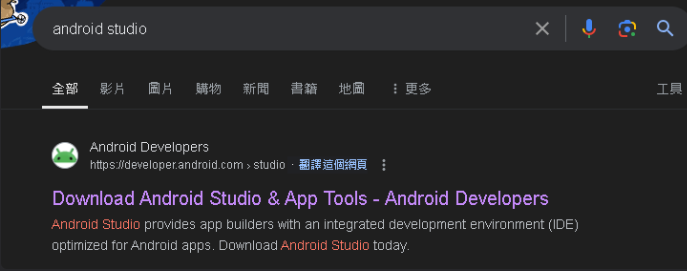
點進去後會看到這個畫面,點擊下載 Android Studio Koala,勾選同意條款後就能下載了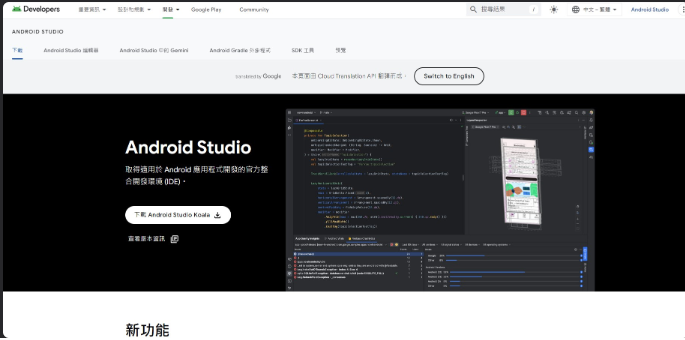
p.s.網站往下滑也可以看到更多下載項目,可自行選擇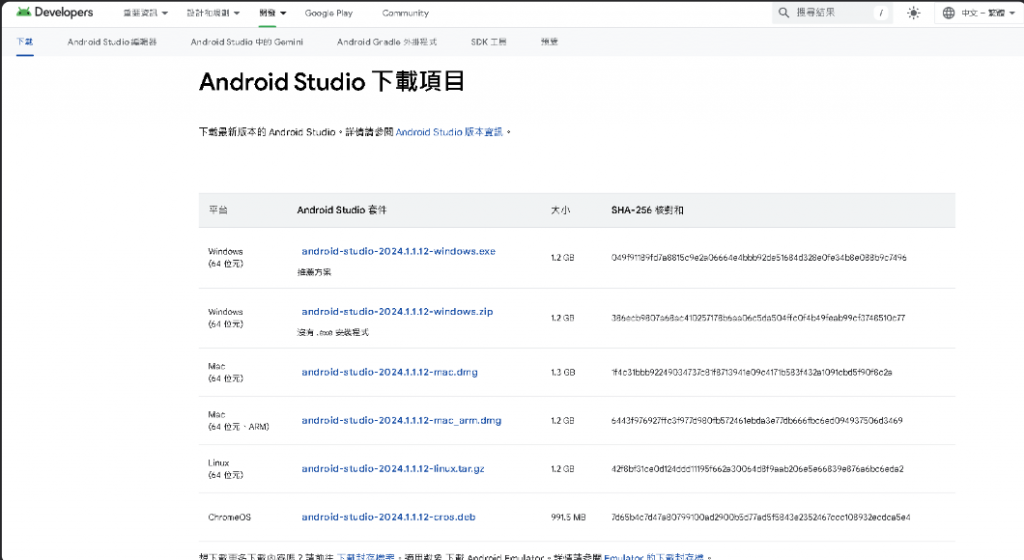
下載完後,點擊.exe檔安裝,基本上持續點擊Next就可以了 (除非你有想自己變動啦)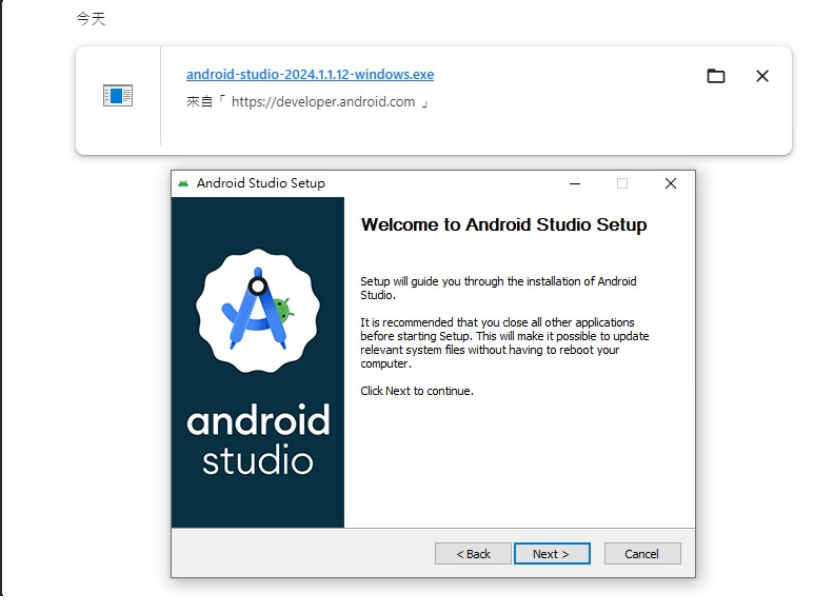
安裝完成(如下圖)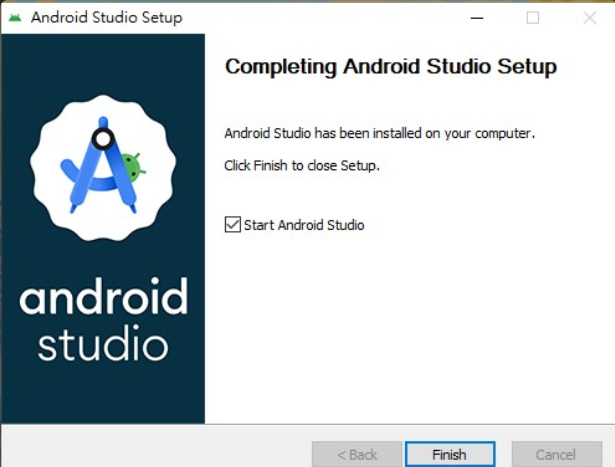
之後也是next到底,出現這個畫面兩個都要按 Accept
然後是漫長的下載等待,下載完後就成功了,這樣就成功安裝好 android studio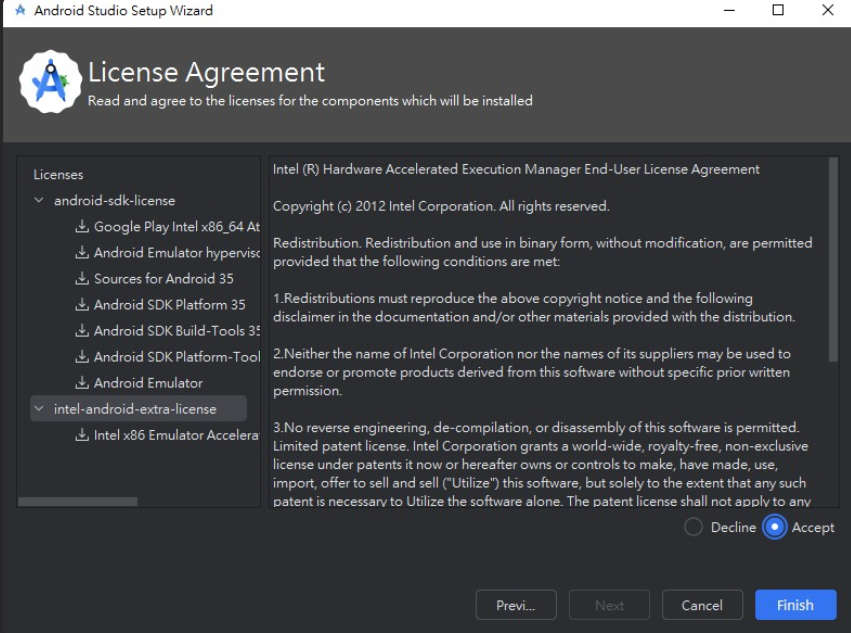
下載完android studio就已經成功邁了一步,接著重頭戲來了,來新增一個Android程式
來到這個畫面,點擊中間左邊藍藍的New Project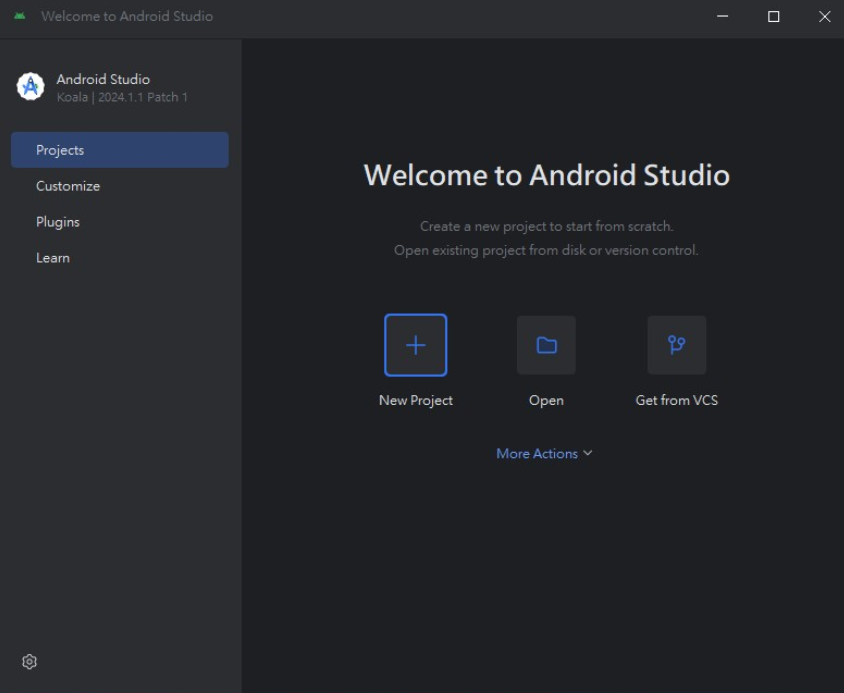
點擊選擇Empty Views Activity,再按下右下方Next
我基本上都是用空白的Activity最多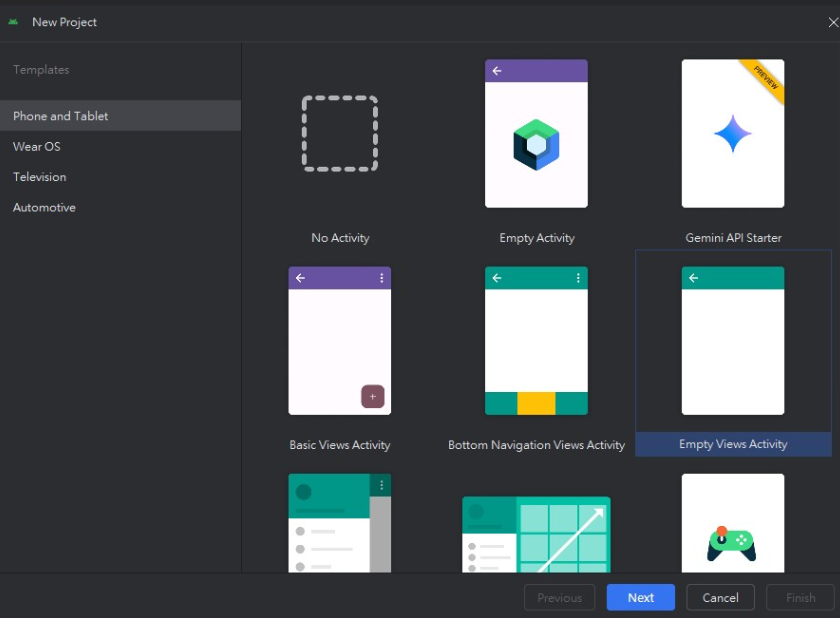
Next會出現這個畫面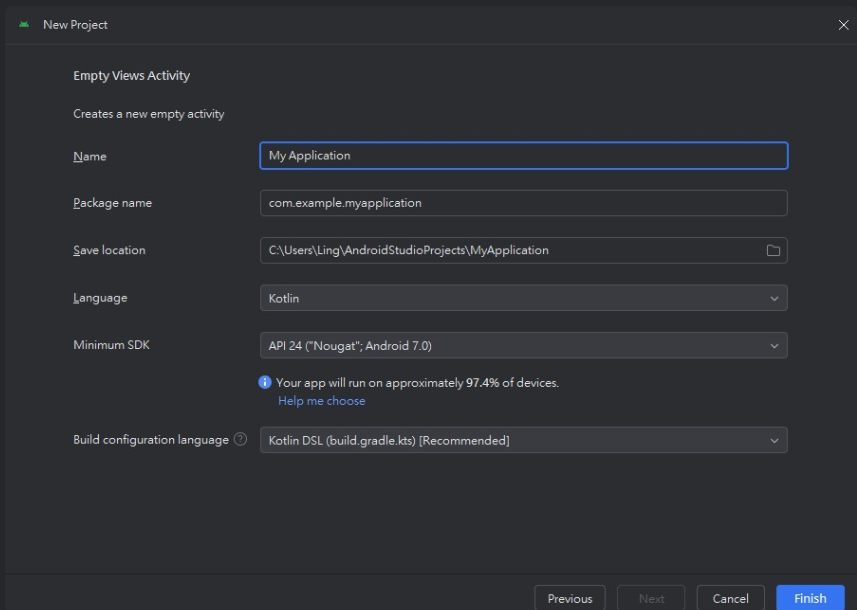
先來簡單介紹上面是在做甚麼的
想了解Android SDK,可到官方網站了解
Build configuration language,它兩個選項差異也可到官方網站了解
了解差不多後進行調整,我調整後長這樣,然後點擊Finish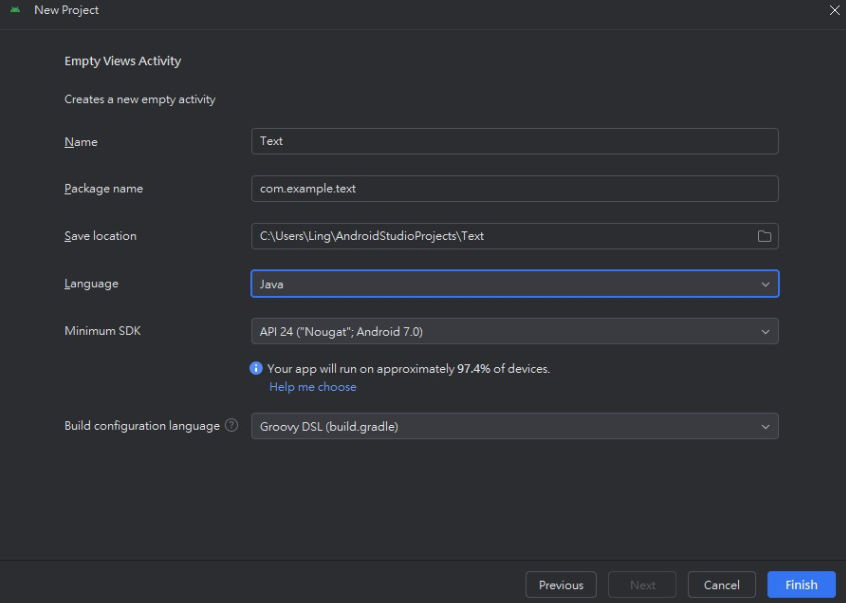
這樣子就安裝完成了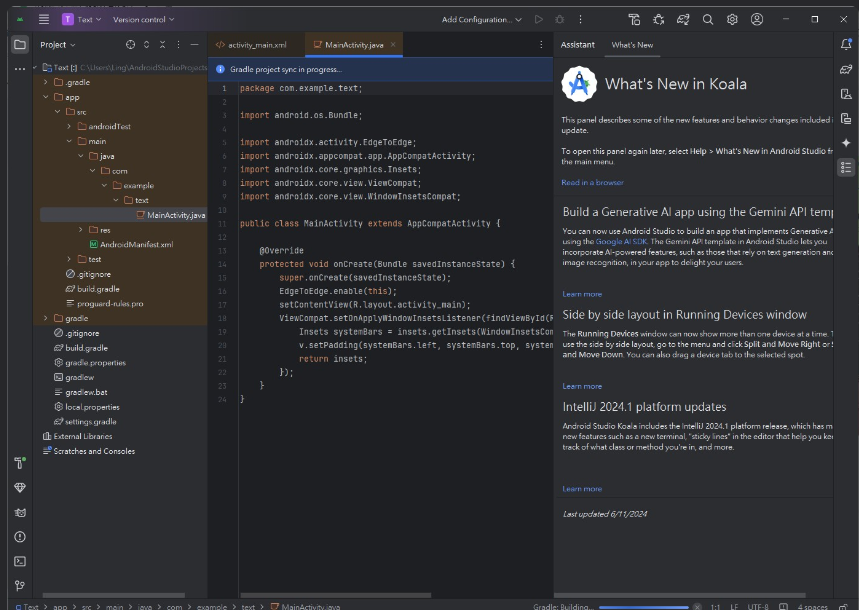
恭喜你安裝完成,可以開始專屬於你android studio學習之旅了(≧∇≦)ノ (惡夢開始
